თითოეული თანამედროვე ადამიანს აქვს კომპიუტერი, იყოს რაღაც ლეპტოპი, სტაციონარული მოწყობილობა, ნეთბუქი და ა.შ. მის გარეშე, ისევე, როგორც ხელების გარეშე, განსაკუთრებით იმ შემთხვევაში, თუ თქვენ ხართ ბიზნესმენი. კომპიუტერული მოწყობილობის შესაძლებლობები ძალიან ფართოა, მაგრამ ამავე დროს, ყველა მომხმარებელი არ იცის, როგორ გამოიყენოთ ისინი და მათ შესახებ იციან. არსებობს ელემენტარული ფუნქციები, რომ გამოუცდელი მომხმარებელი მათ შესახებ იცის, აქ ჩვენ დღეს ჩვენ ვისაუბრებთ. მოდით გავიგოთ, თუ როგორ უნდა აღადგინოთ ეტიკეტები, რომლებიც წაიშალა მომხმარებლის მიერ.
დისტანციური ფაილები და კომბინაციები
ეს ხშირად ხდება სხვადასხვა სახის ფაილების ეტიკეტები, ასევე პროგრამები, დაამატეთ OS ინტერფეისი კომპიუტერში. ეს სრულიად გასაკვირი არ არის, რადგან ასეთი გზა არის მარტივი და ელემენტარული მეთოდი მრავალფეროვანი განაცხადების და დოკუმენტების ჩატვირთვისას, რომელიც მომხმარებელს ხშირად იყენებს.
ნათელია, რომ მონიტორი, უფრო სწორად, ეკრანის კომპიუტერი, არ არის რეზინის და ადრე თუ გვიან თავისუფალი სივრცე მასზე. სწორედ ამ მიზეზით, აუცილებელია, რომ ისარგებლოს ნაკლებად მნიშვნელოვანი კომბინაციით, რომლითაც იყენებთ, არა როგორც ხშირად, როგორც სხვები.
მიუხედავად იმისა, რომ კომპიუტერი არის ძალიან პრაქტიკული და მოსახერხებელი მოწყობილობა, მაგრამ ზოგჯერ რამდენიმე სასაცილო მოძრაობები და დაწკაპუნებით დაწკაპუნებით შეგიძლიათ შეინახოთ კომპიუტერი ზოგიერთი ფაილების ან კომბინაციისგან, რომელიც ჯერ კიდევ საჭიროა მომხმარებლისთვის. აღმოჩნდება, რომ ზოგჯერ მომხმარებელი უბრალოდ უნდა დაბრუნდეს, აღდგენას ადრე წაშლილი ფაილები ან კომბინაციები.
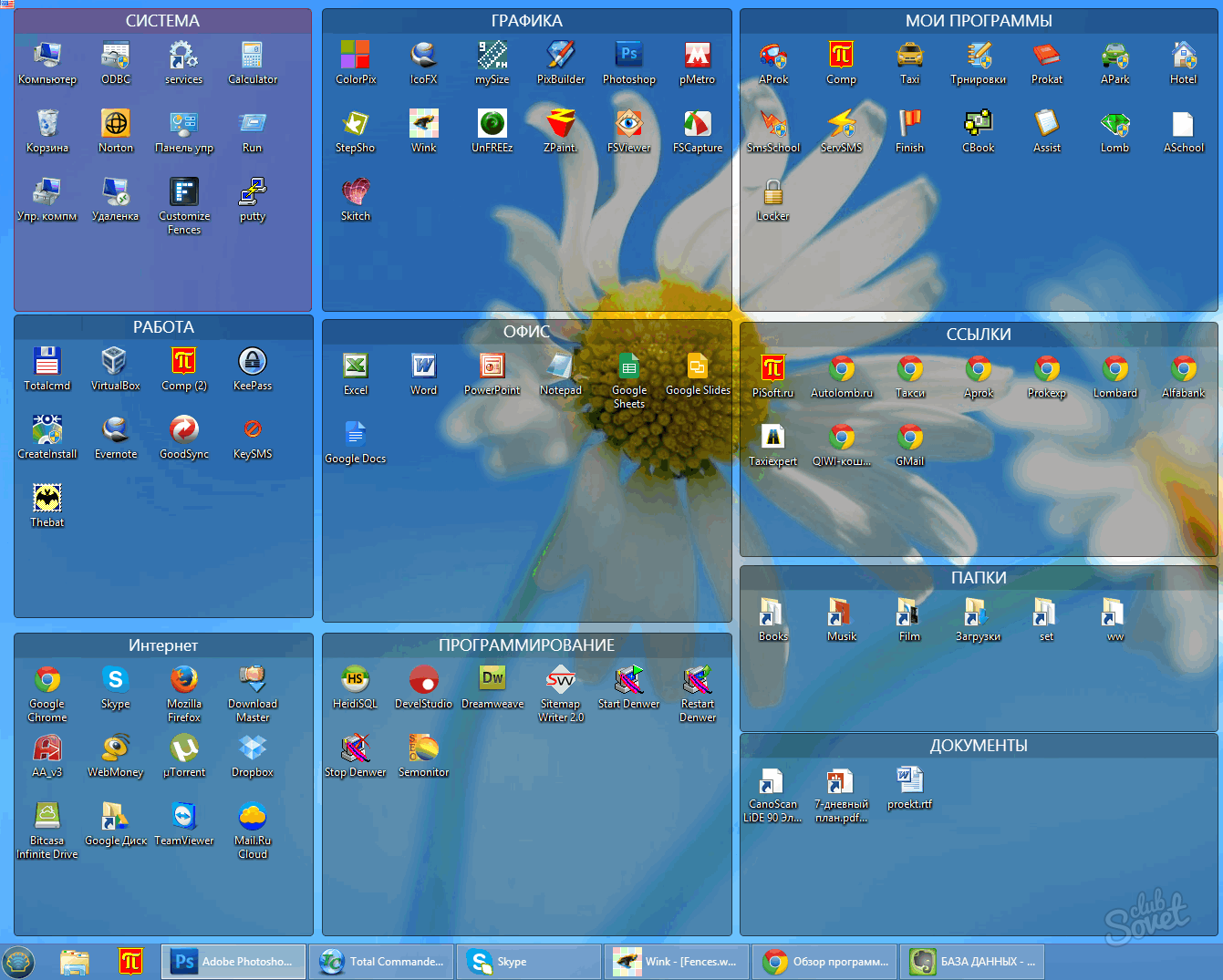
დისტანციური კომბინაციები ღილაკზე წაშლა
თუ თქვენ შემთხვევით ან შეგნებულად ამოღებულ კომბინაციებზე დესკტოპზე, და ახლა გსურთ აღადგინოთ ისინი (ამ შემთხვევაში ჩვენ ვსაუბრობთ მარტივი მოხსნა გამოყენებით წაშლა ღილაკს ან გამოყენების წაშლა პუნქტის), თქვენ უნდა იცოდეთ, რომ ისინი არ არიან მთლიანად ამოღებულია კომპიუტერიდან.. ისინი "კალათაში" არიან, ე.წ. შუალედური შენახვის, სადაც ყველა წაშლილი ფაილი გადატვირთულია, რის გამოც არ არის რთული აღსადგენად.
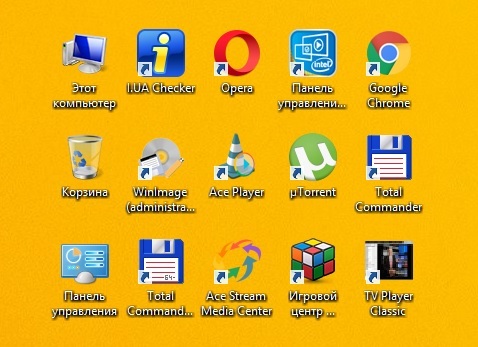
მოკლე ინსტრუქციის სახელმძღვანელო დისტანციური ეტიკეტებისათვის, რომელიც შუალედურ შენახვისთვის იყო:
- მოდის "კალათაში" საქაღალდეში. ყველაზე ხშირად ეს არის დესკტოპზე, ანუ, ასე რომ, ვერ იპოვის რაიმე სირთულე.
- როგორც კი დააჭირეთ თაგვის მარცხენა მხარეს ზემოხსენებულ ეტიკეტზე, Explorer ფანჯარა გაიხსნება თქვენს წინაშე, სადაც ნახავთ ფაილების, კომბინაციებისა და საქაღალდეების მთელ სიას, რომლებიც ადრე წაშლილია.
- იპოვეთ მალსახმობი ან რამდენიმე კომბინაცია, რომლითაც გსურთ დესკტოპის დაბრუნება, აირჩიე ისინი, დააჭირეთ მათ მაუსის მარჯვენა ღილაკს მათზე და აირჩიეთ "აღდგენა". იმ დროს, ყველა თქვენს მიერ შერჩეული ფაილი, რომელიც "კალათაში" აღნიშნავს, წინა ადგილებზე აღდგება, ანუ ისინი გამოჩნდებიან, სადაც ისინი ამოიღეს.
წაშლილია irretrievably ეტიკეტები
თუ წინა მეთოდით მალსახმობებით ამოღებულ იქნა, მათ უბრალოდ დაბრუნება (მეთოდი აღწერილია ზემოთ), და ეს ხდება, რომ მომხმარებელმა წაიშალა მალსახმობი SHIFT + წაშლის ღილაკების დაჭერით. ამ შემთხვევაში, კალათაში თქვენ ვერ იპოვით და აღადგენს მათ. რა უნდა გააკეთოს ამ შემთხვევაში? არ არსებობს უიმედო სიტუაციები და ეს არ არის გამონაკლისი, ლეიბლების აღდგენის ორი ვარიანტია:
- თქვენ შეგიძლიათ აწარმოოთ სისტემის "Rollback", სანამ სასურველი ფაილები, ამ შემთხვევაში, ეტიკეტები ჯერ კიდევ დესკტოპზე იყო.
- არსებობს ვარიანტი - შექმნა ხელახლა დისტანციური ეტიკეტები.
თუ გადაწყვეტთ დისტანციური ეტიკეტების აღდგენას პირველად, მაშინ შემდეგი ნაბიჯები უნდა იქნეს მიღებული:
- გახსენით მთავარი მენიუ
- Pop-up ფანჯარაში, საჭირო იქნება "BRE", შემდეგ დააჭირეთ ღილაკს Enter Condest Conse- ზე.
- ასეთი ნაბიჯების გაკეთების შემდეგ, ავტომატურად აწარმოებთ სისტემის ხასიათის სისტემას, რომლის წყალობითაც შეგიძლიათ აირჩიოთ ფაილი, რომელიც გსურთ აღადგინოთ.
- ყველაფრისთვის თქვენ არ ინერვიულოთ, სისტემა ავტომატურ რეჟიმში ყველა სხვა ოპერაციას აწარმოებს.
თუ გადაწყვეტთ წაშლილი ფაილების აღდგენა მეორე მეთოდით, თქვენ უნდა გააკეთოთ შემდეგი ნაბიჯები:
- მთავარ მენიუში (თქვენ ასევე შეგიძლიათ გამოიყენოთ "Explorer"), რათა იპოვოთ ფაილები, და თქვენ უნდა გადაიტანოთ თაგვის დესკტოპის.
- როგორც კი ეს ოპერაცია აწარმოებთ, თქვენ წინაშე პოპ up თქვენ, რომელშიც თქვენ უნდა შეარჩიოთ "შექმნა ეტიკეტების" ფუნქციები.
სხვა გზები ეტიკეტების აღსადგენად
თუ კომპონენტის კომბინაცია ამოიღეთ, რომელიც ოპერაციული სისტემის ნაწილია, მაშინ მათი წაშლა ხდება განსხვავებულად და, შესაბამისად, ასეთი ფაილების აღდგენის პროცესი განსხვავდება. უნდა გვესმოდეს, რომ ამ ტიპის ფაილები არ არის განთავსებული კალათაში წაშლისას, რადგან ოპერაციული სისტემა უბრალოდ არ აჩვენებს მათ დესკტოპზე. უნდა აღინიშნოს, რომ ამავე დროს, ცვლილებებიც შეიცვალა.

ასეთი კომბინაციის აღსადგენად, მომხმარებელს უნდა შეცვალოს პარამეტრები და ავტომატურად არ უნდა შეიცვალოს, მაგრამ ხელით:
- პირველი თქვენ უნდა გახსნას მთავარი მენიუ, ამისათვის თქვენ უნდა დააჭიროთ Win, მაშინ შეიყვანეთ "OTO" ხაზი.
- ახლა თქვენ უნდა დაადასტუროთ თქვენი ქმედებები ღილაკზე დაჭერით ღილაკზე დაჭერით.
- ახლა ფანჯარა გამოჩნდება ეკრანზე, რომელსაც "დესკტოპის ეტიკეტები" უწოდებენ.
- შემდეგი ნაბიჯი არის შენიშვნა OS კომპონენტები, რომელთა კომბინაციებიც უნდა აღადგინოთ.
- ნუ დაგავიწყდებათ, რომ დააჭირეთ "OK", რითაც ადასტურებს თქვენს ქმედებებს.
ახლა თქვენ იცით, თუ როგორ უნდა აღდგეს დისტანციური კომბინაციები, მაშინაც კი, თუ ისინი გაქრა დესკტოპისგან, სავარაუდოდ, შეუძლებელია. აღნიშნული ინფორმაციის შესწავლის შემდეგ, თქვენ შეგიძლიათ მარტივად აღადგინოთ კომპიუტერიდან წაშლილი ელემენტები.

















